Uwaga
Dostęp do tej strony wymaga autoryzacji. Może spróbować zalogować się lub zmienić katalogi.
Dostęp do tej strony wymaga autoryzacji. Możesz spróbować zmienić katalogi.
Jeśli masz salę konferencyjną, samochód służbowy lub sprzęt, z którego korzystają wszyscy, potrzebny jest sposób udostępnienia tych zasobów wszystkim zainteresowanym. Najlepszym sposobem na to jest utworzenie skrzynki pocztowej pokoju lub sprzętu w usłudze Microsoft 365 dla każdego zasobu. Możesz utworzyć taką skrzynkę pocztową dla sali konferencyjnej na pierwszym piętrze, dla sprzętu multimedialnego lub dla ciężarówki do przeprowadzek.
Po utworzeniu skrzynki pocztowej pokoju lub sprzętu każda osoba w firmie będzie mogła zarezerwować te zasoby na potrzeby spotkań lub wydarzeń, korzystając z programu Outlook. Zapoznaj się z kolejnymi dwiema kartami, aby dowiedzieć się, jak korzystać z tej funkcji i jak ją skonfigurować. Poniżej przedstawiono inne często zadawane pytania dotyczące skrzynek pocztowych pokojów i sprzętu.
Korzystanie ze skrzynek pocztowych pokojów i sprzętu
Aby używać skrzynek pocztowych pokojów lub sprzętu, otwórz program Outlook na komputerze lub zaloguj się do aplikacji Outlook w sieci Web. Zaplanuj nowe spotkanie i dodaj do niego pokój lub sprzęt tak samo, jak w przypadku zapraszania innych pracowników lub klientów. Zasób jest teraz zarezerwowany.
Otwórz program Outlook na komputerze.
Na karcie Narzędzia główne wybierz pozycję Nowe elementy, a następnie wybierz pozycję Spotkanie z listy rozwijanej.
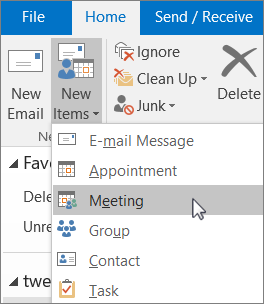
Możesz też po prostu wybrać pozycję Nowe spotkanie z poziomu Kalendarza.
W polu Wymagane wpisz nazwę sali konferencyjnej lub sprzętu, który chcesz zarezerwować, oprócz wszystkich uczestników, których chcesz zaprosić.
Lub wybierz pozycję Wymagane, a następnie kliknij dwukrotnie salę konferencyjną lub sprzęt z listy. Następnie wybierz przycisk OK.

W wierszu Tytuł wpisz przeznaczenie rezerwacji lub spotkania.
Zmień wartość w polu Lokalizacja lub pozostaw ją bez zmian.
Dostosuj Godzinę rozpoczęcia i Godzinę zakończenia. Możesz też wybrać pozycję Cały dzień. Aby powtarzać spotkanie lub rezerwację cyklicznie, wybierz pozycję Cykl na górze.

Wpisz komunikat opisujący cel i w razie potrzeby dołącz pliki.
Aby zezwolić innym osobom na dołączanie online lub wywoływanie spotkania, wybierz pozycję Teams Meeting u góry.
Aby upewnić się, że pokój, sprzęt i zaproszone osoby są dostępne, wybierz pozycję Asystent planowania na pasku menu. Następnie wybierz dostępną godzinę w kalendarzu.

Porada
W kalendarzu planowania niebieskie pole oznacza, że pokój lub sprzęt jest zarezerwowany, albo że osoba jest zajęta. Wybierz biały (wolny) obszar w kalendarzu.
Po zakończeniu wybierz pozycję Wyślij.
Konfigurowanie skrzynek pocztowych pokojów i sprzętu
Aby skonfigurować skrzynkę pocztową pokoju lub sprzętu, przejdź do Centrum administracyjne platformy Microsoft 365. W tym celu wymagane są uprawnienia administratora. Utwórz skrzynkę pocztową i powiadom wszystkich, że można już rezerwować dany zasób na potrzeby spotkań i wydarzeń.
W centrum administracyjnym przejdź do strony Zasoby>pokoje & sprzęt .
Wybierz pozycję + Dodaj zasób.
Wypełnij pola danych pokoju lub sprzętu:

Pokój lub Sprzęt: typ tworzonej skrzynki pocztowej.
Nazwa: zrozumiała nazwa lub krótki opis.
E-mail: alias poczty e-mail pokoju lub sprzętu. Będzie konieczny w celu wysłania wniosku o rezerwację pokoju lub sprzętu na potrzeby spotkania.
Pojemność: liczba osób, które mogą jednocześnie przebywać w pomieszczeniu lub korzystać ze sprzętu.
Lokalizacja: numer pokoju albo lokalizacja pokoju w budynku lub regionie.
Numer telefonu: numer telefonu dla pokoju. Różni się to od numeru telefonu spotkania wygenerowanego podczas korzystania z usługi Microsoft Teams.
Wybierz Zapisz.
Uwaga
Aby zadbać o bezpieczeństwo skrzynek pocztowych pokojów lub sprzętu, zablokuj logowanie się do tych skrzynek pocztowych. Aby uzyskać więcej informacji, zobacz Blokowanie logowania się na koncie udostępnionej skrzynki pocztowej.
Często zadawane pytania dotyczące skrzynek pocztowych pokojów i sprzętu
Skąd wiadomo, kiedy dany pokój lub sprzęt jest dostępny?
Otwórz program Outlook, a następnie utwórz nowe spotkanie. Dodaj pokój lub sprzęt do spotkania tak, jak dodajesz do niego osoby, a następnie wybierz pozycję Asystent planowania, aby wyświetlić dynamiczny kalendarz z podglądem dostępności pokoju lub sprzętu. Jeśli dany przedział godzinowy jest pusty, zasób jest dostępny, a jeśli zaznaczony na niebiesko — zasób jest zarezerwowany.
Jak anulować wniosek o rezerwację pokoju lub sprzętu?
Otwórz spotkanie zaplanowane w programie Outlook, a następnie usuń z niego pokój lub sprzęt tak samo, jak usuwasz uczestników. To spowoduje zwolnienie pokoju i umożliwi zarezerwowanie go innym osobom.
Czy ktoś musi zaakceptować lub odrzucić każdy wniosek o rezerwację pokoju lub sprzętu?
Nie, akceptowanie lub odrzucanie wniosków nie jest konieczne. Możesz zdecydować, czy chcesz zezwolić na automatyczną rezerwację pokoju lub sprzętu, czy też rezerwacjami ma zarządzać wybrana osoba w firmie.
Czy skrzynka pocztowa pokoju lub skrzynka pocztowa sprzętu wymaga licencji produktu?
L.p. Chociaż większość osób w organizacji potrzebuje licencji na korzystanie z platformy Microsoft 365, nie musisz przypisywać licencji do skrzynki pocztowej pokoju lub skrzynki pocztowej sprzętu, jeśli skrzynka pocztowa zasobu nie musi mieć rozmiaru większego niż 50 GB lub, w przypadku gdy niektóre funkcje nie są potrzebne (zasady przechowywania z poziomu zabezpieczeń i zgodności lub, Wstrzymaj z Exchange Online) lub w przypadku, gdy skrzynka pocztowa zasobu nie potrzebuje dołączonego Archiwum online.
Czy potrzebna jest osoba zarządzająca rezerwowaniem pokojów i sprzętu?
Nie, osoba zarządzająca skrzynką pocztową pokoju lub skrzynką pocztową sprzętu nie jest potrzebna.